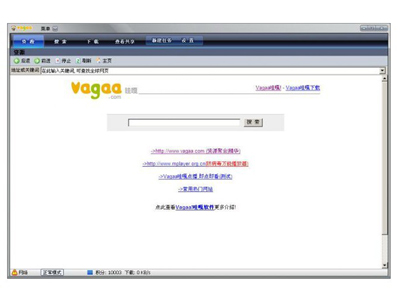萬盛學電腦網 >> 圖文處理 >> Photoshop教程 >> ps入門教程 >> 有哪些看上去很高大上,但實際很簡單的PS技巧?
有哪些看上去很高大上,但實際很簡單的PS技巧?
效果如下圖:


原圖,沒有任何槽點及G點。
巴拉巴拉能量 ,主要看氣質的奧義封印炎爆秘術。

何止高大上,簡直翻身農奴把歌唱,巴扎黑
而這一切只需一個動作就可以搞定(托腮凝視認真臉)
重要的事情說三遍
一個動作
一個動作
一個動作
動作的傳送門:http://pan.baidu.com/s/1jHsw3UQ(支持cs3 5 6,及cc+)
第一式,師夷長技以制夷
首先針對那些PS新手,甚至是零基礎的美圖羞羞黨弱弱科普下PS動作,動作即是PS操作時錄制下步驟,就醬。
因為這個動作是源於國外大神的手筆,所以錄制的環境也是在英語語境裡,所以在使用這個動作之前 ,第一步驟是改語言。
來,打開PS安裝位置,找到locales 文件夾,及其子目錄下zh cn,點開其下support files-tw10428,更改名稱



我是這麼更改,為了方便還原,當你需要中文操作界面時,就改回原名,很簡單。
第二式
下載了雲盤裡的動作文件,在文件夾裡有個筆刷文件,得導入到ps,注意措辭,是替換筆刷,Replace brushes,點擊左上角筆刷位置,再點擊右上角小小的設置圖標,出現以下列表。

藍後進入,選擇firestorm burshes。

第三式
好了到了最關鍵載入的一步,打開圖片,注意得是那種高質量的圖片,建議1500px – 3500px,像網上隨便扒來的圖片就不要浪費感情,因為該火焰效果特別逼真,可以扣細節的那種,煙霧及其火花都特別細膩,相對說需要大圖才能承載。

新建圖層,ctrl +shift+n,然後命名圖層為brush,一定得拼正確,否則無法識別。

接下來,在該圖層上需要添加火焰特效的地方用筆刷畫畫,筆刷使用第3個筆刷

這一步開始導入動作,alt+f9快捷鍵導出動作面板,點擊該面板右上角位置的小圖標,出現上列表,按Load actions,打開所下載的動作文件,按照PS版本載入動作。

該面板會有5種效果預置,分別右,左,上,下,中

點擊該鍵,PS會自動運行。

因為該圖右邊是留白部分,所以效果選擇right,右,在這圖層文件組裡,還可以選擇煙霧,火花及其效果,可做修改,更貼近現實。

該效果可廣泛應用於海報設計,某寶美工,攝影後期剛需就不說了。
- 上一頁:有哪些超好用的PS蒙版使用技巧?
- 下一頁:PS繪制設西瓜圖標